
Как делать аудит рекламы в Яндекс Директ
Часто бывает так, что реклама в Директе начинает ухудшаться: дорожают лиды, падает конверсия. Чтобы максимально избежать подобных проблем, мы ведём отчётость до элементов рекламных кампаний. Самая простая, строится на основе выгрузок из Мастера отчётов Директа до целевых действий.
Аналогичный отчёт мы собираем и при аудите.
Сделать его можно в Power Query — это такая надстройка в Ексель.
В статье рассказываю и показываю на видео, как делать подобные отчёты.
Шаг 1. Идём в Мастер Отчётов
Идём в Яндекс Директ -> Мастер отчётов.
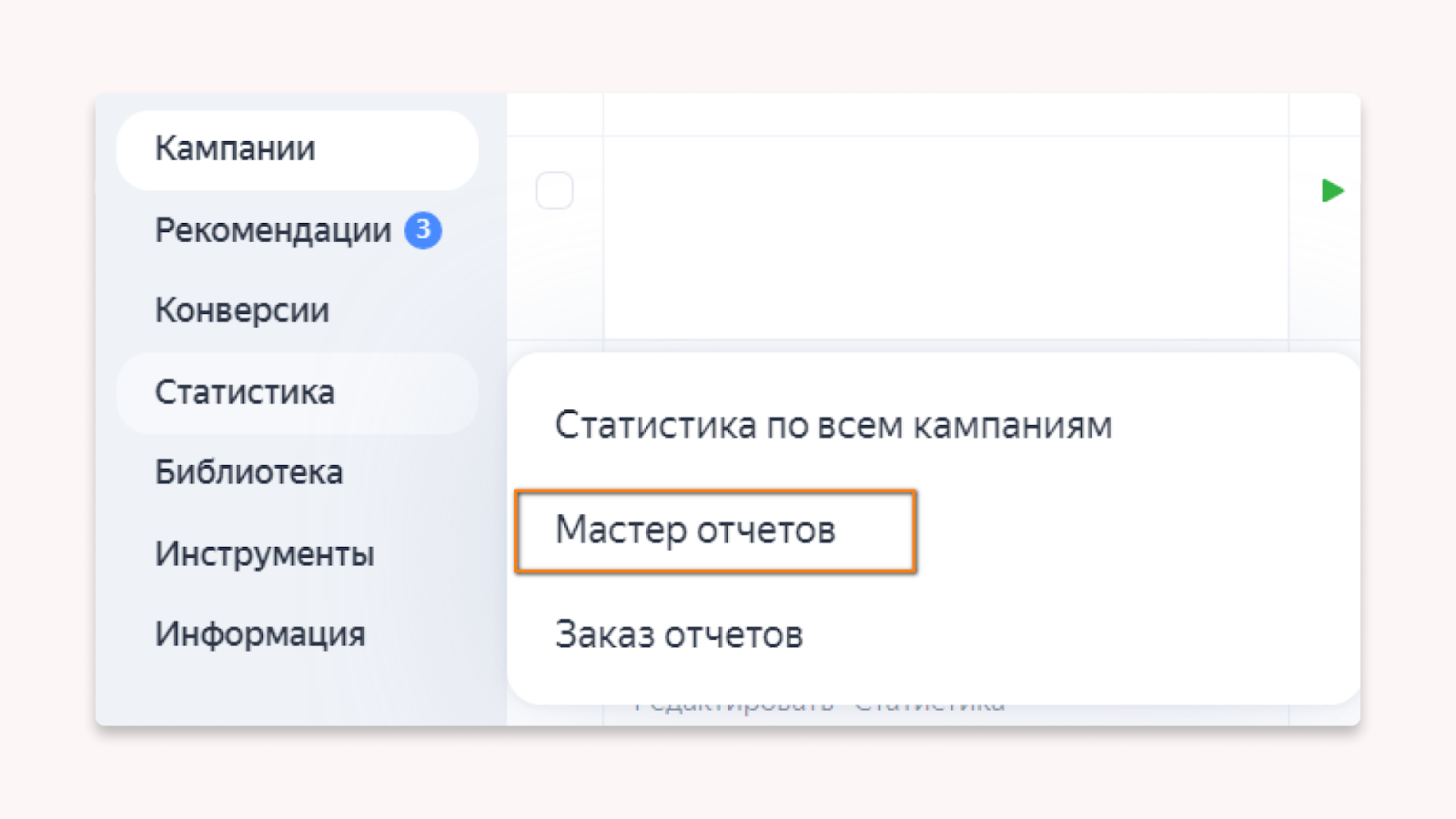
Выбираем цель, которая используется в РК, ставим галочку “с НДС” и выбираем период: за 365 дней.
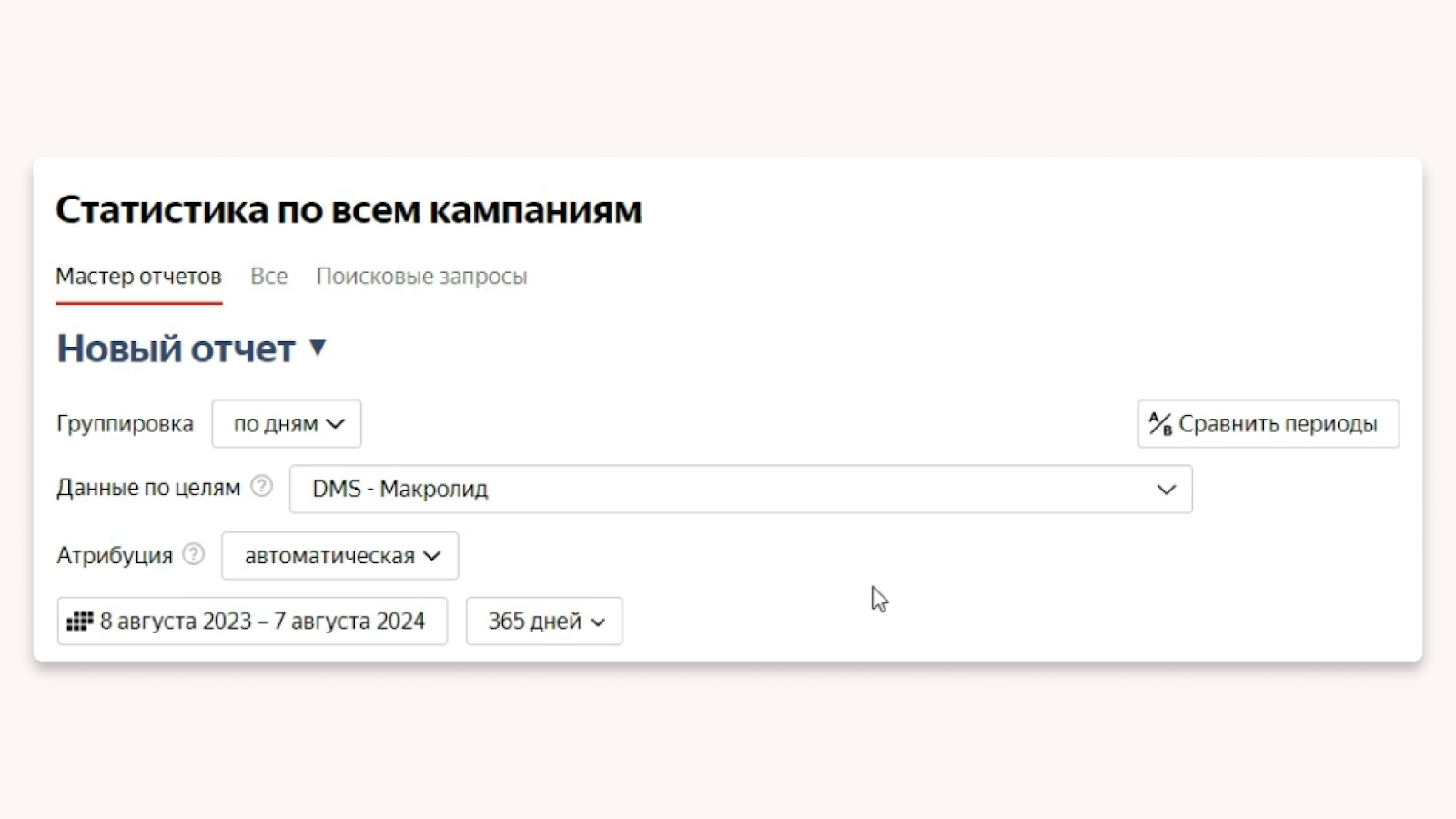
В столбце “Срезы” выберите:
- Кампания,
- Группа,
- Условия показа.
Если делаете аудит до объявлений, то ещё и “Тип объявления”.
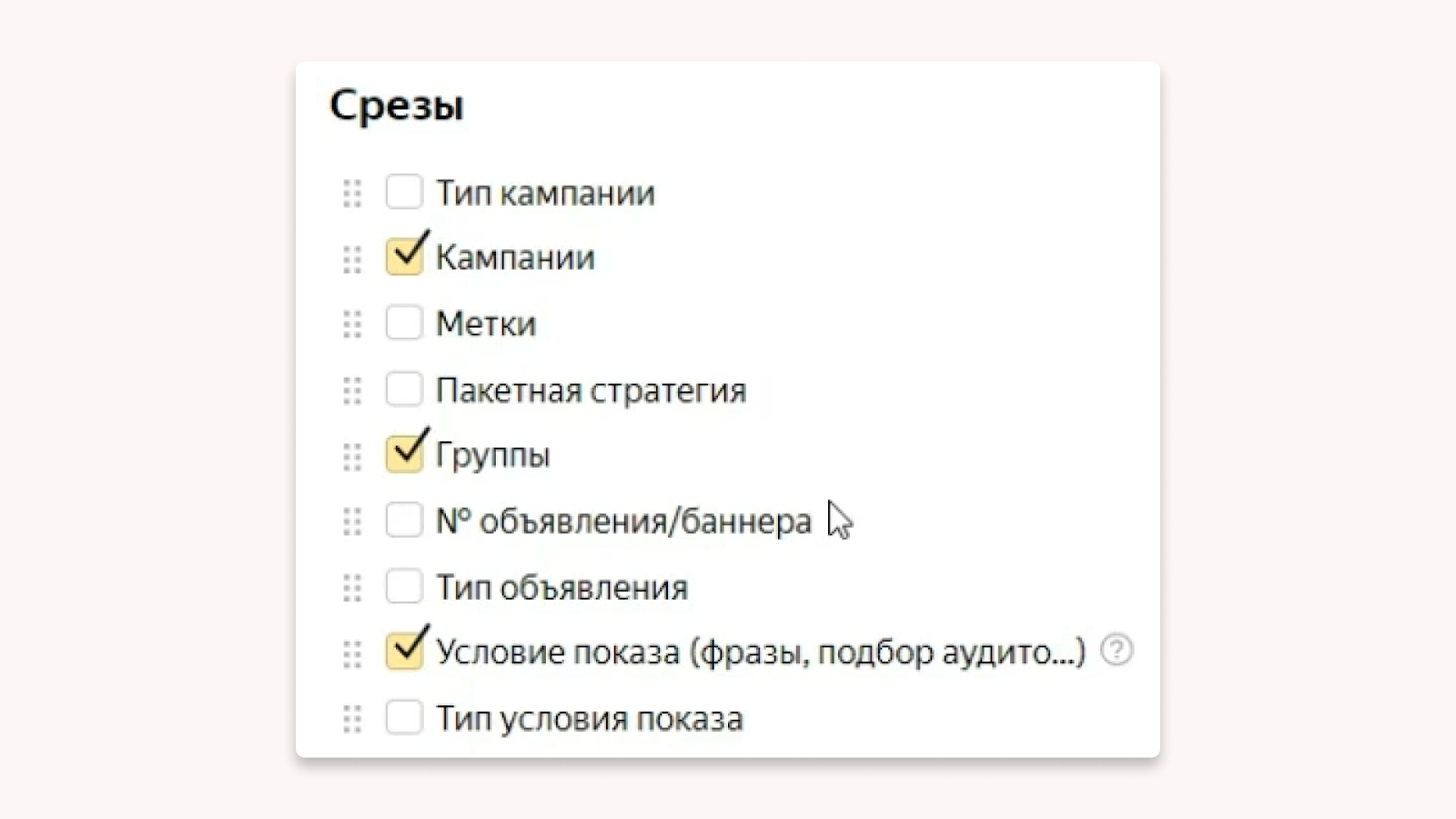
В столбце “Столбцы” оставьте:
- Показы,
- Клики,
- Расход,
- Конверсия.
Остальное будем считать в Query.
Можно выгружать “Тип компании”, но лучше потом фильтры сделать, а то будет большой объём выгрузки, долгий.
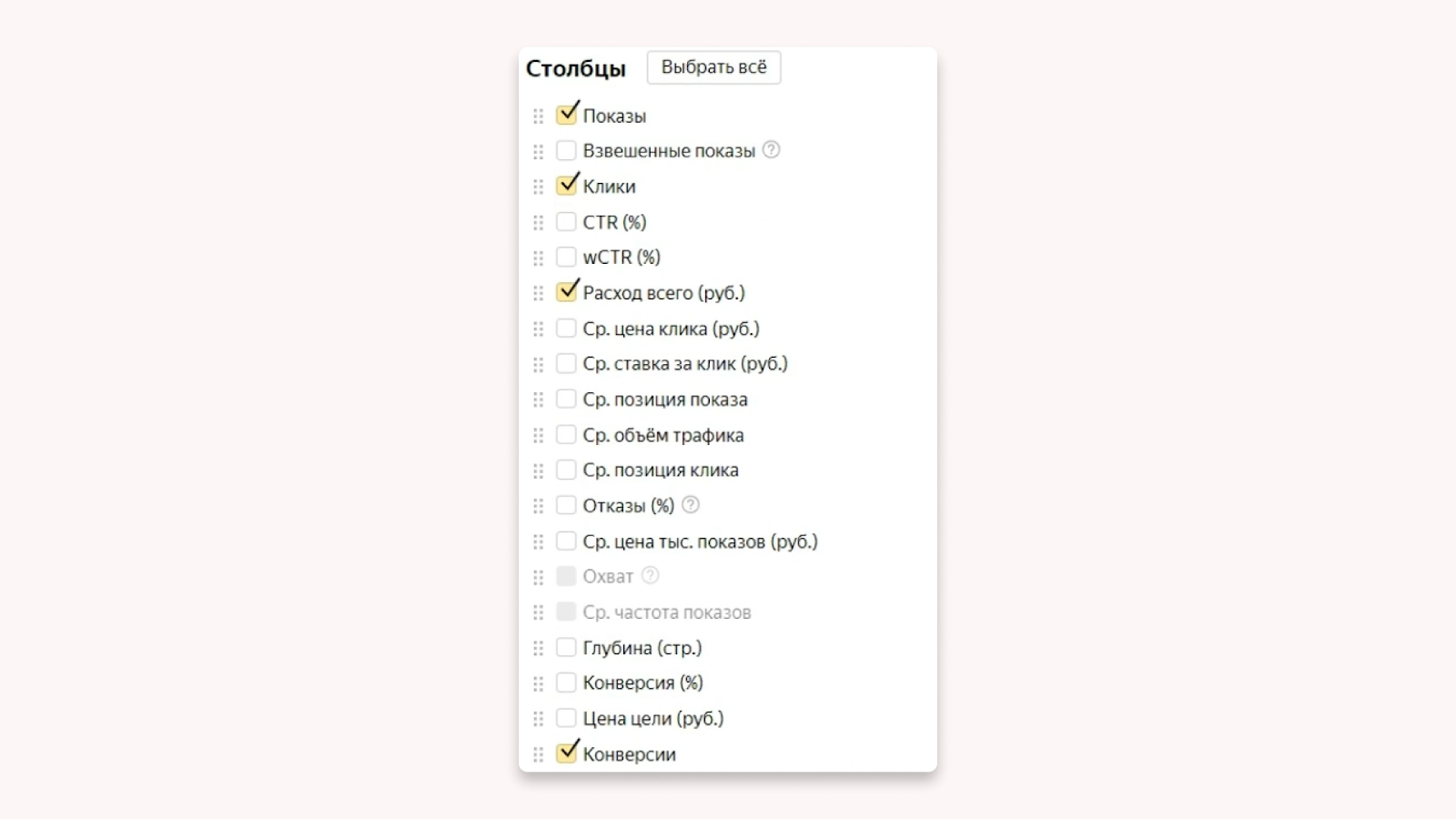
Выбираем “Экспорт” -> XLSX.
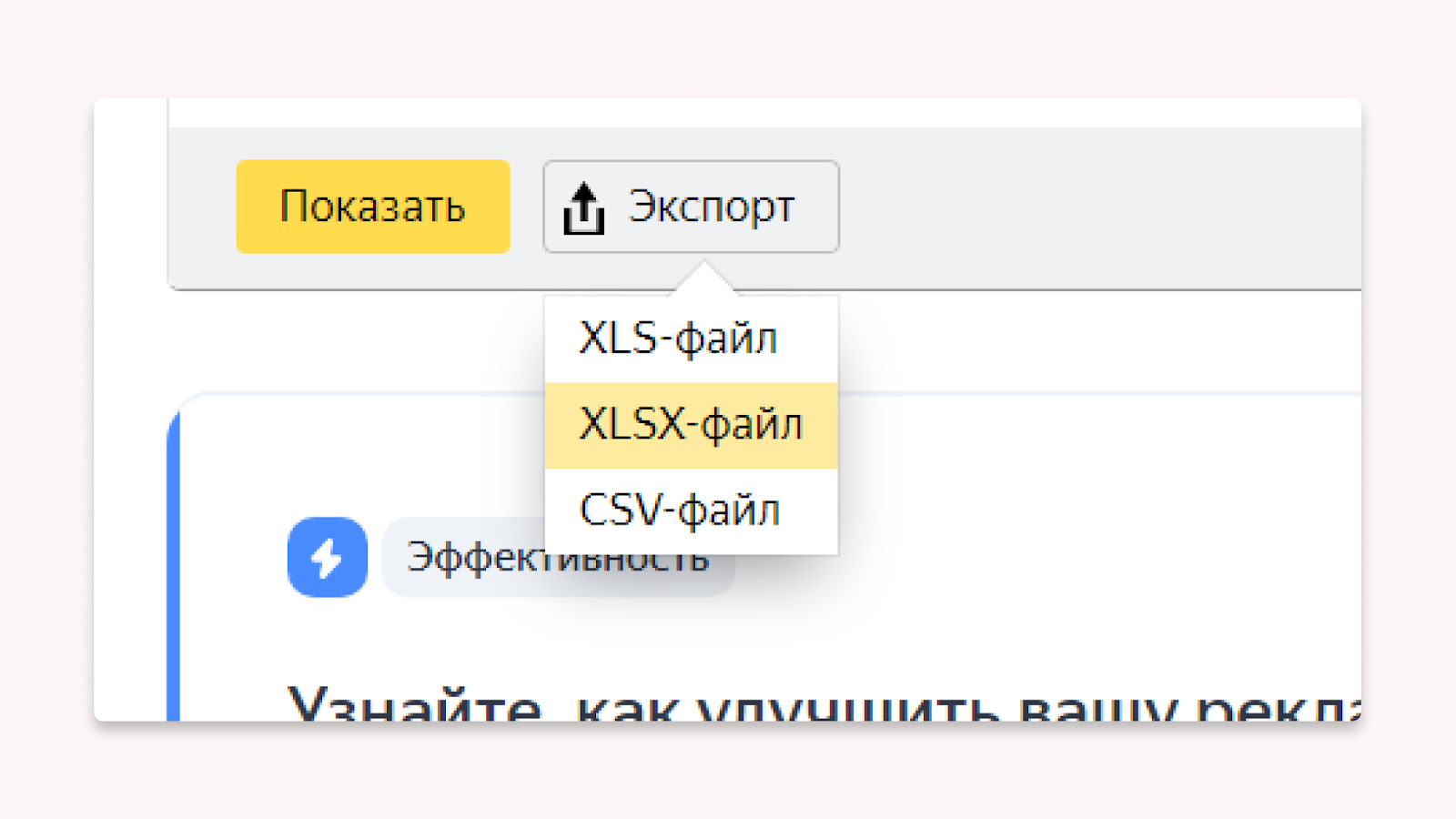
Получаем отчёт:
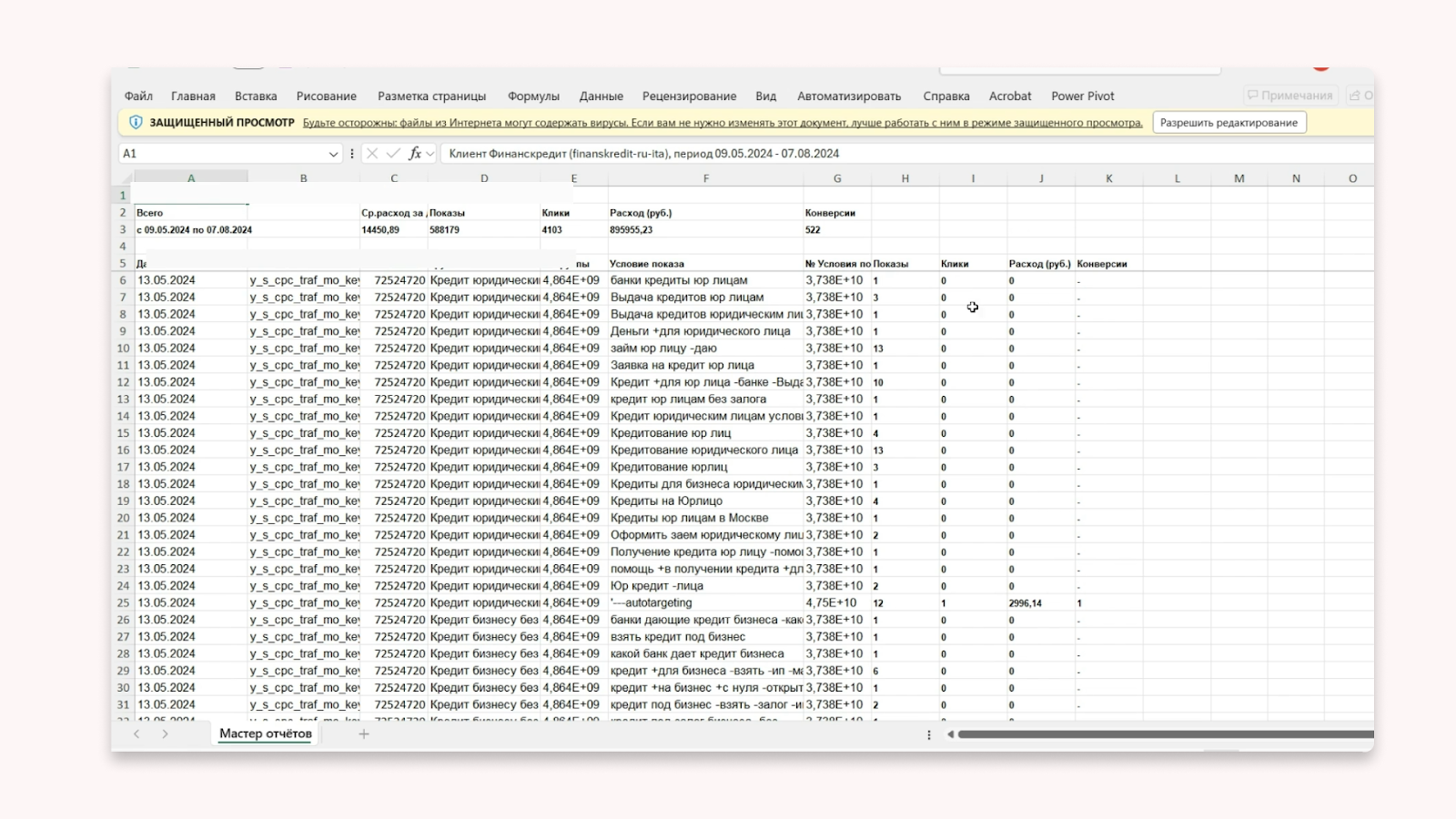
Шаг 2. Наводим красоту в документе
Чтобы в Query потом не заменять, в столбце “Конверсии” убираем прочерки.
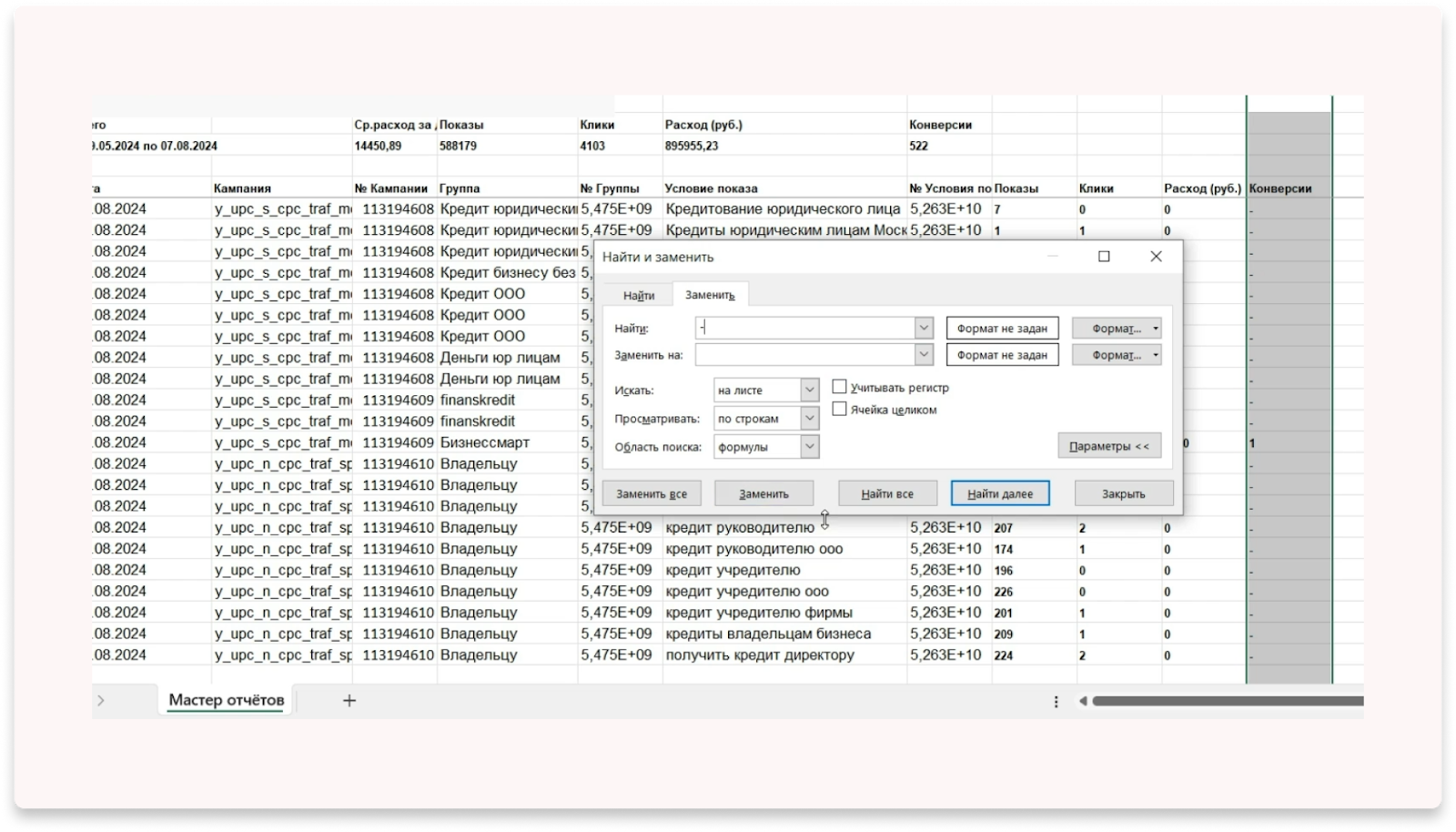
Преобразуем в таблицу: Ctrl+A -> Ctrl+T.
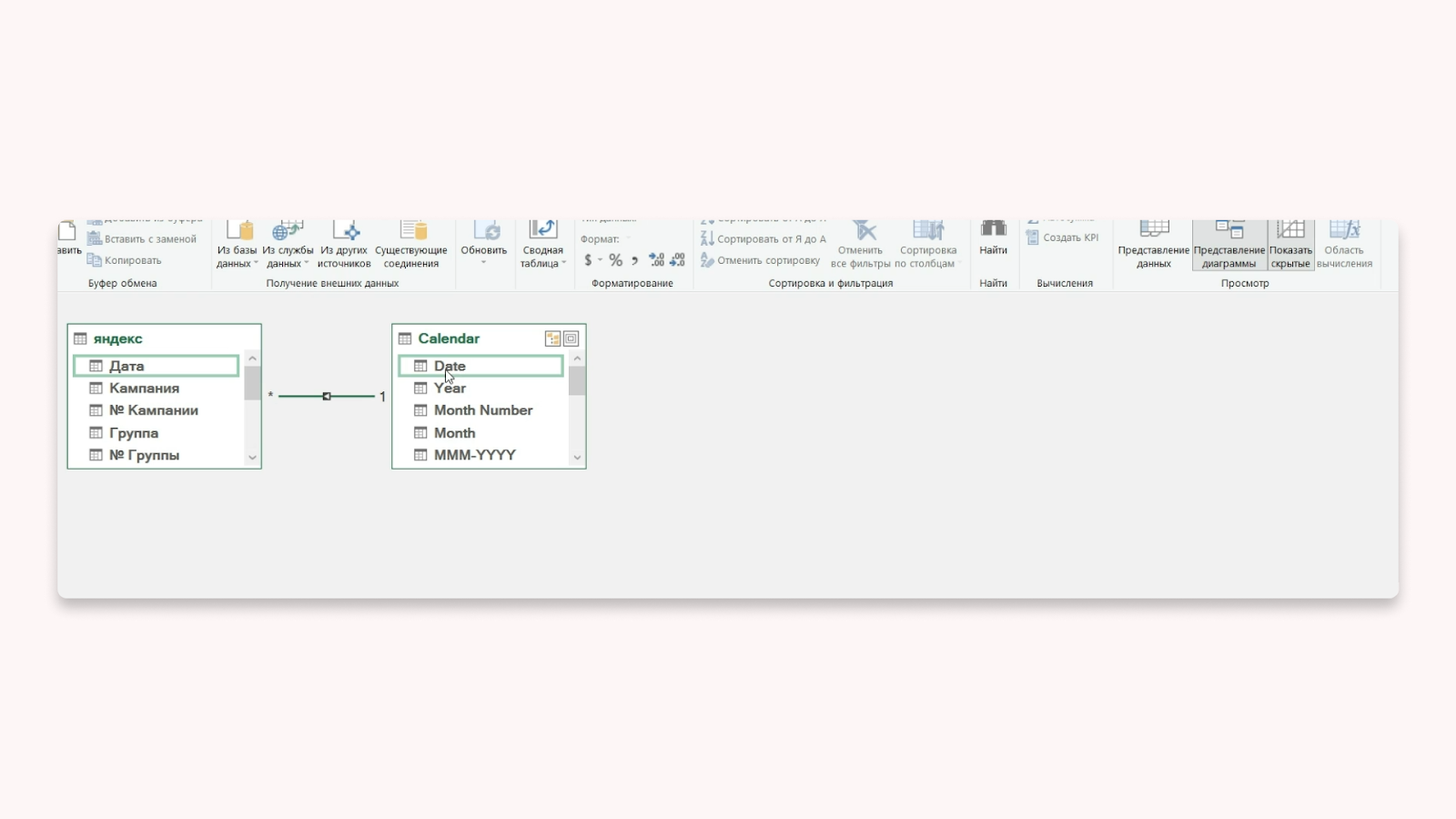
Получившуюся таблицу добавляем в Query. Для этого на верхней панели включаем вкладку “Данные” -> “Получить данные”.
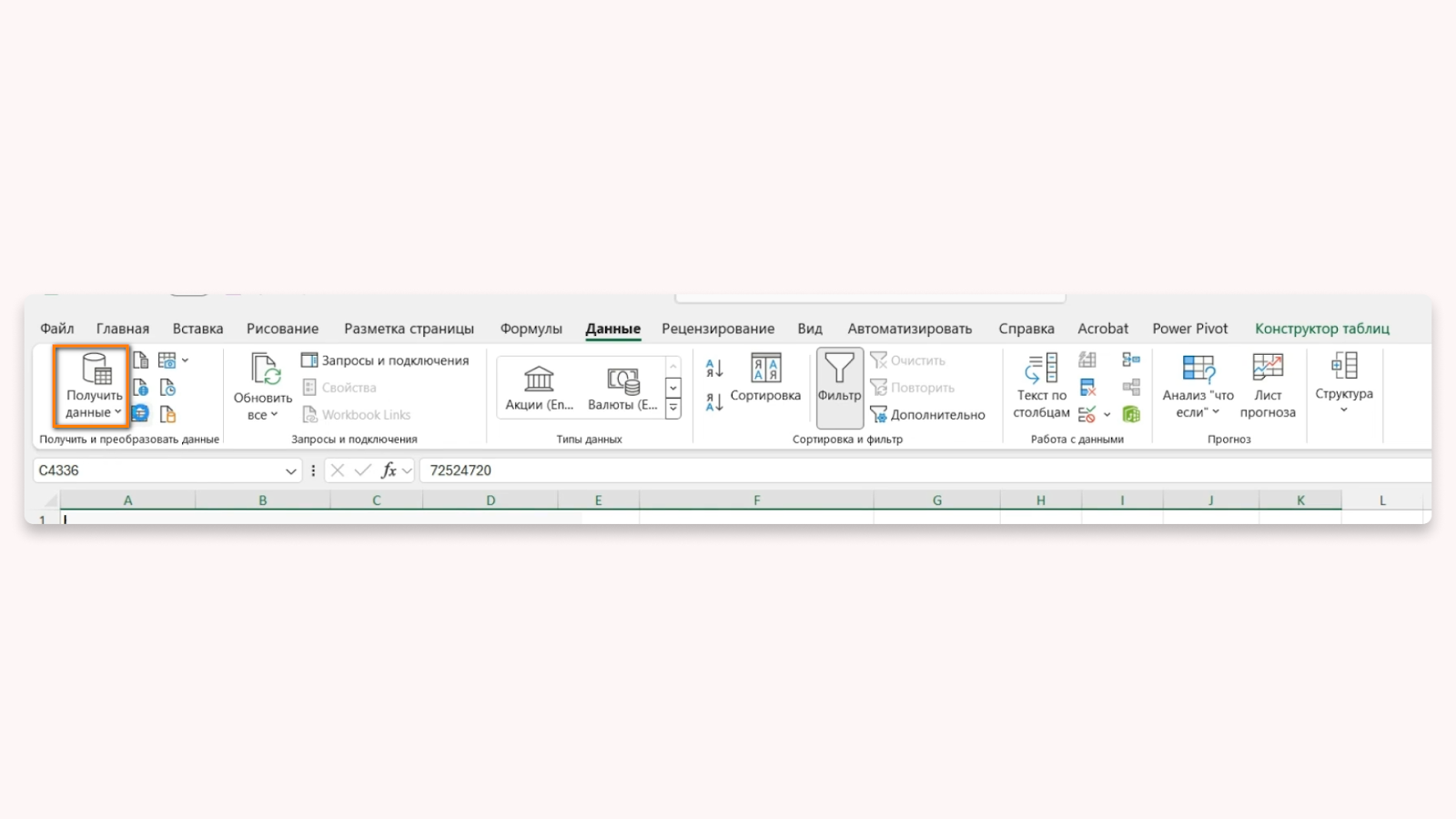
В открывшемся документе в поле “Имя” вводим: “Яндекс и смотрим типы столбцов.
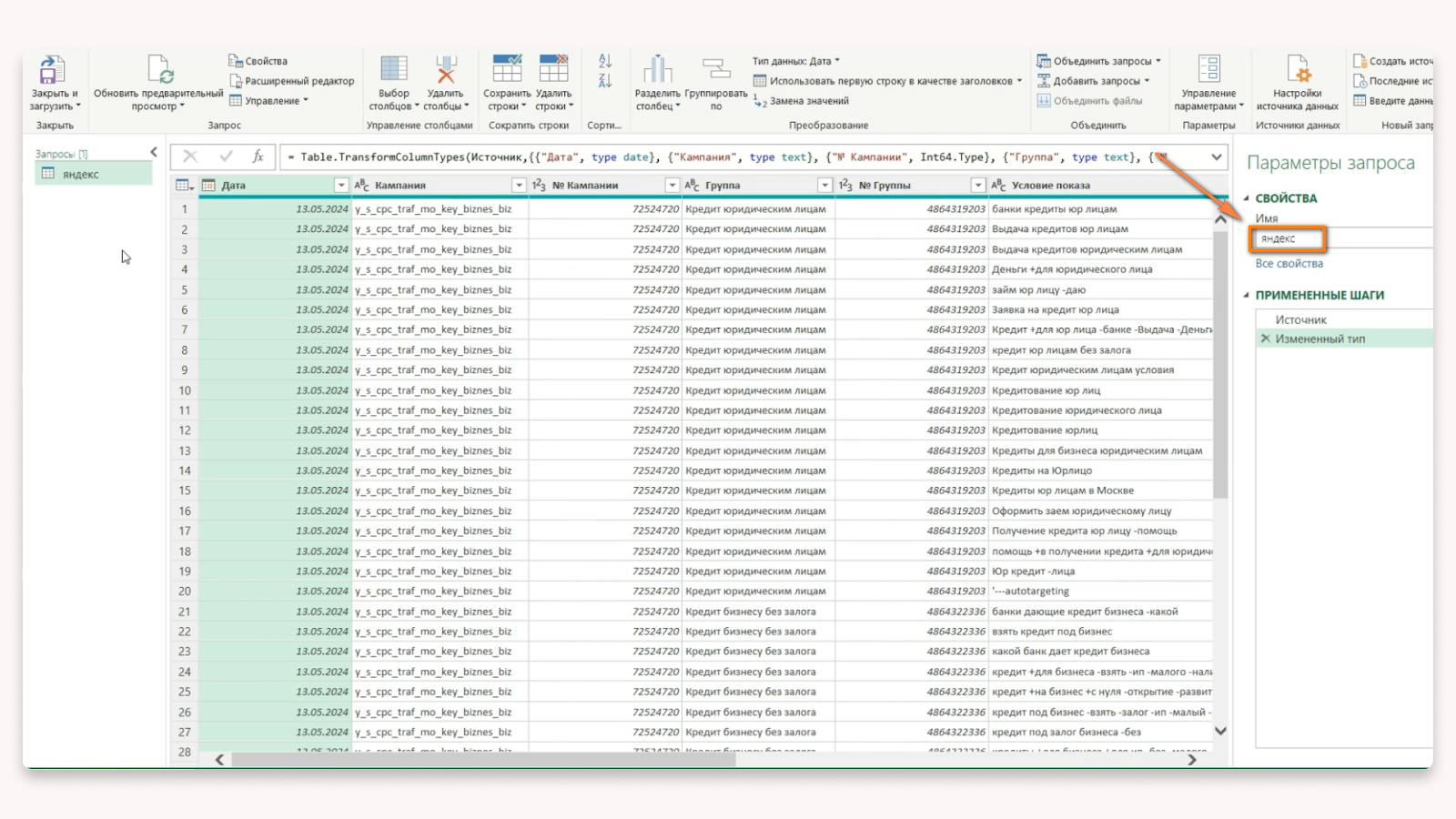
Надо ещё добавить тип компании. Можем добавить в таблицу как новый столбец, а можем добавить через Power Query. В Power Query проще, потому что там есть специальная формула.
В верхнем меню: “Добавление столбца” -> “Условный столбец”. Там, где “Добавление нового столбца” заполняем поля, как в примере ниже:
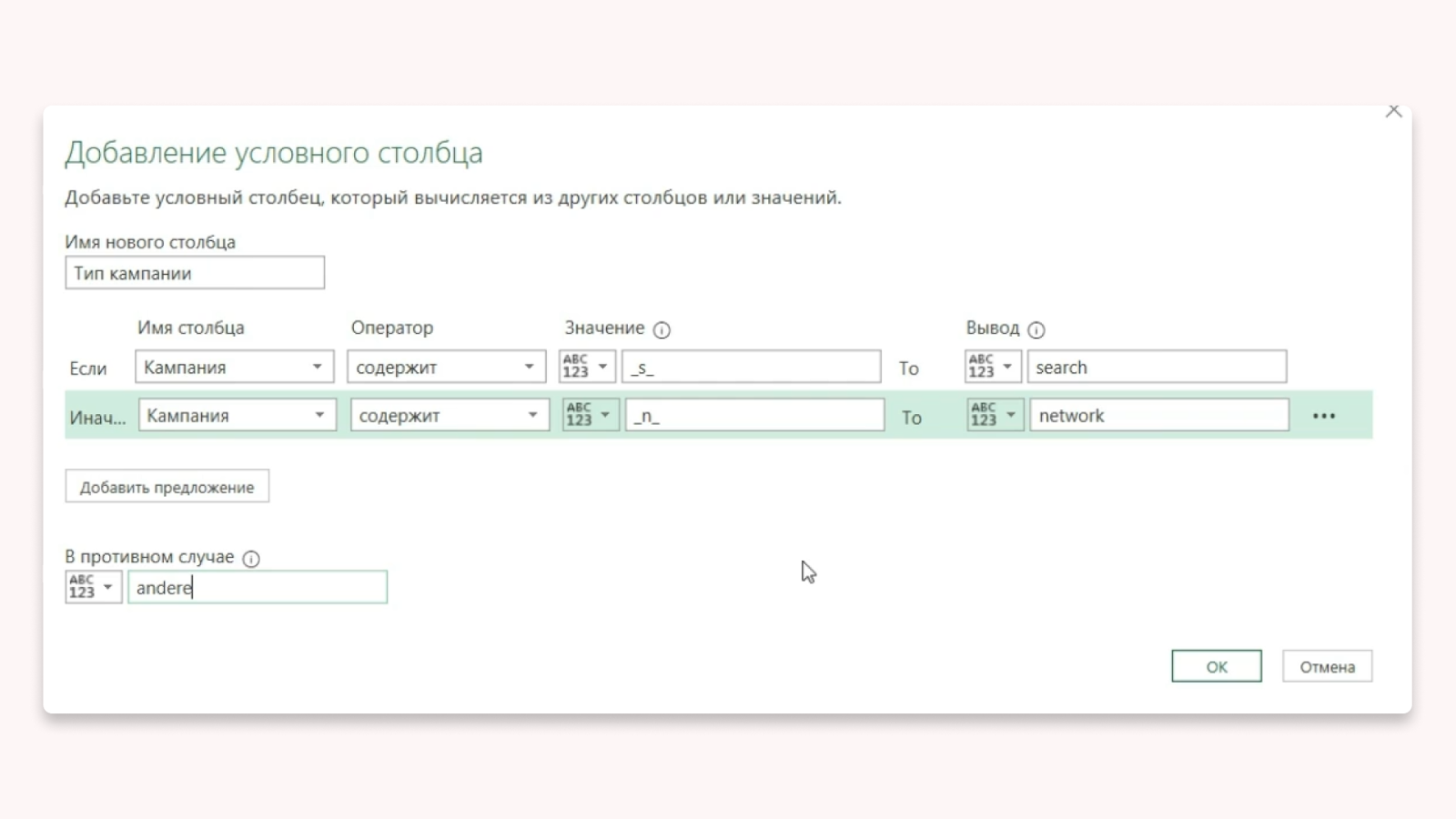
Подробнее про обозначение рекламных кампаний рассказываю в справочнике разметке.
У нас добавился столбец: “Тип кампаний”. Нажимаем на кнопку в левом углу столбца, чтобы преобразовать его в текстовый формат.
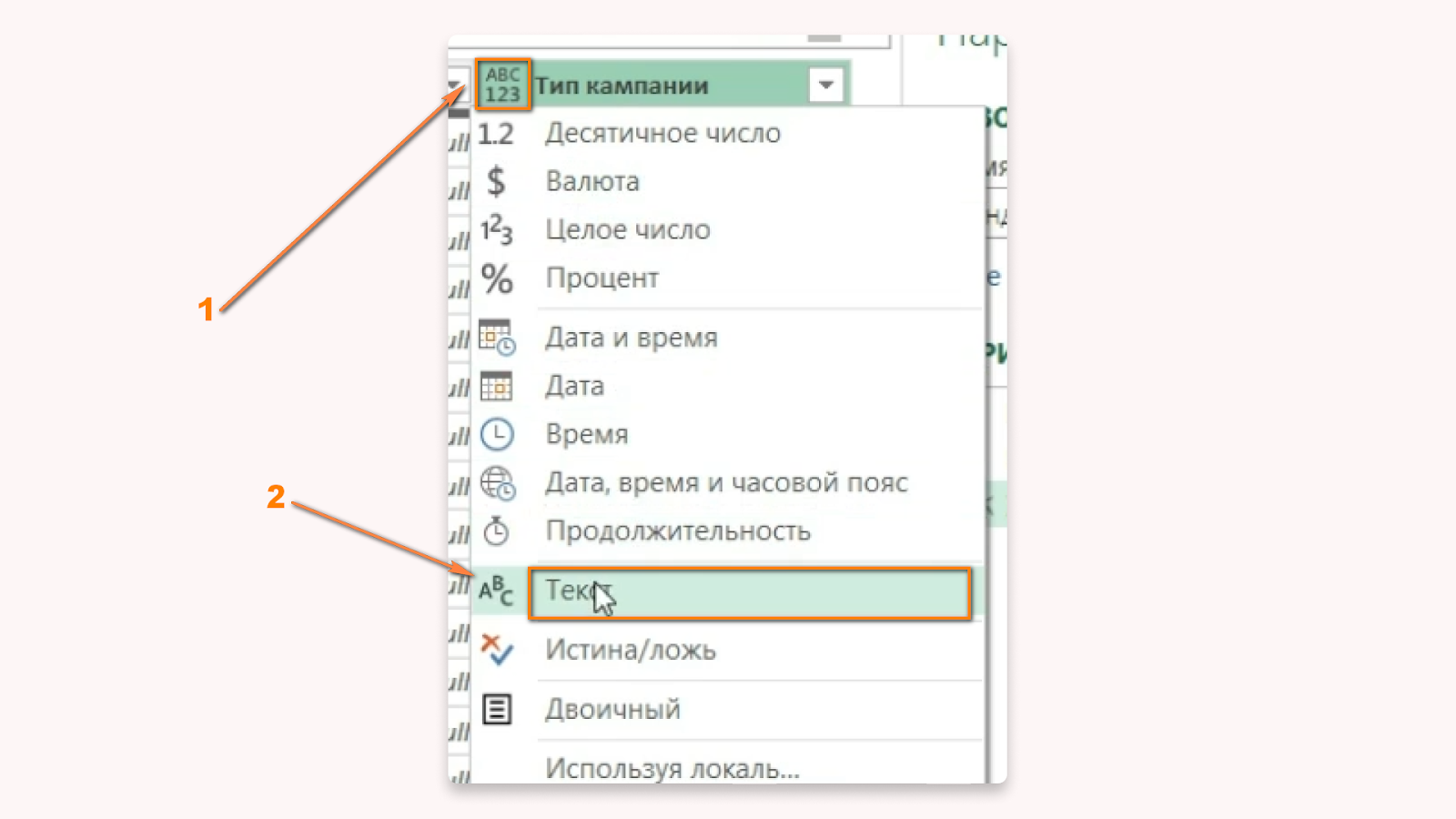
Также можно вывести регион и тип таргета. А можно это делать через Мастер Отчётов, выбрав соответствующие срезы.
Когда всё готово, то в верхнем меню в правом углу выбираем: “Закрыть и загрузить” -> “Закрыть и загрузить в..”.
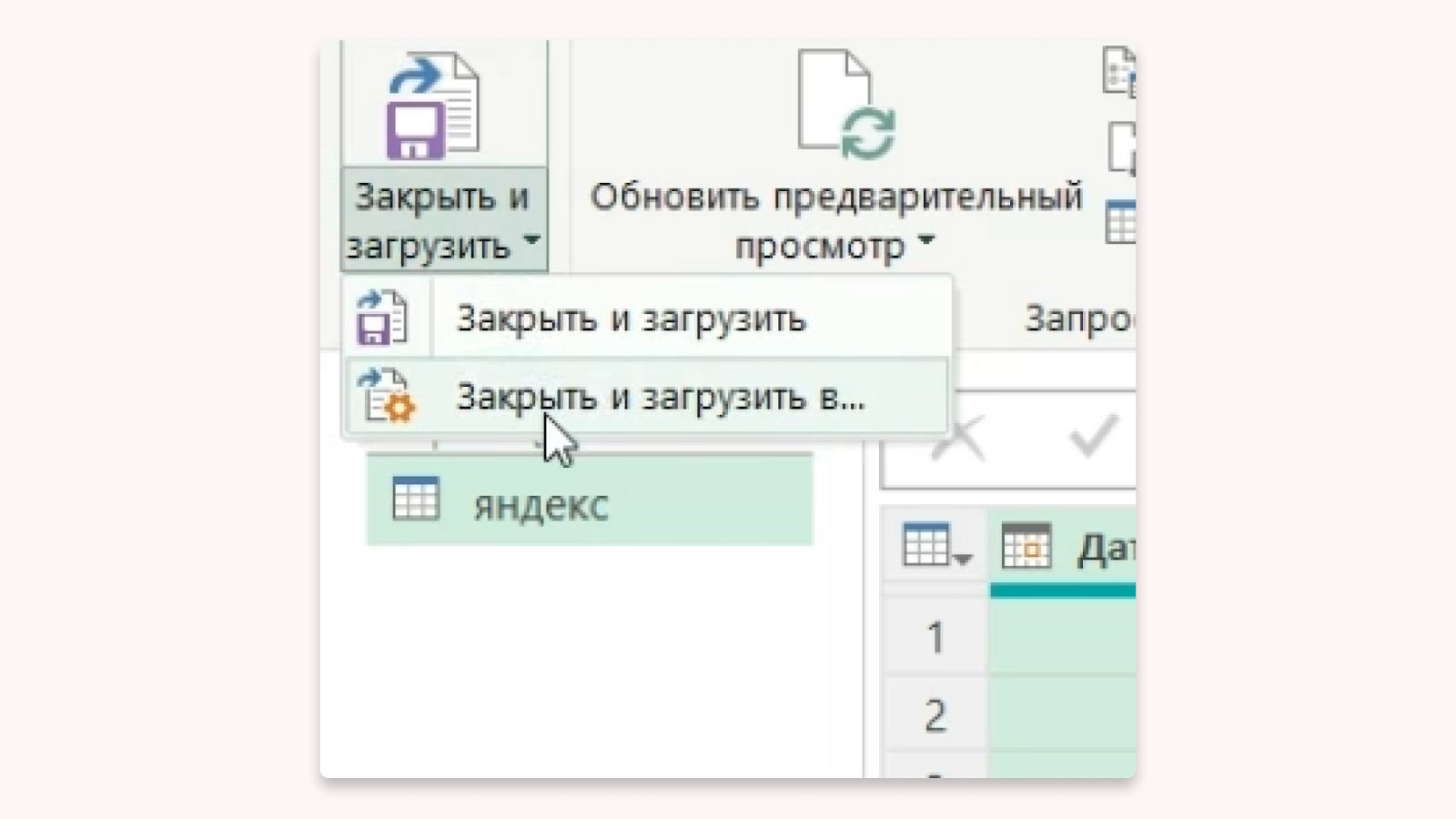
Шаг 3. Добавляем модель данных
Добавляем модель данных: Вставка -> Сводная таблица -> “Добавить эти данные в модель данных” (галочка) -> Только создать подключение -> “Ок”.
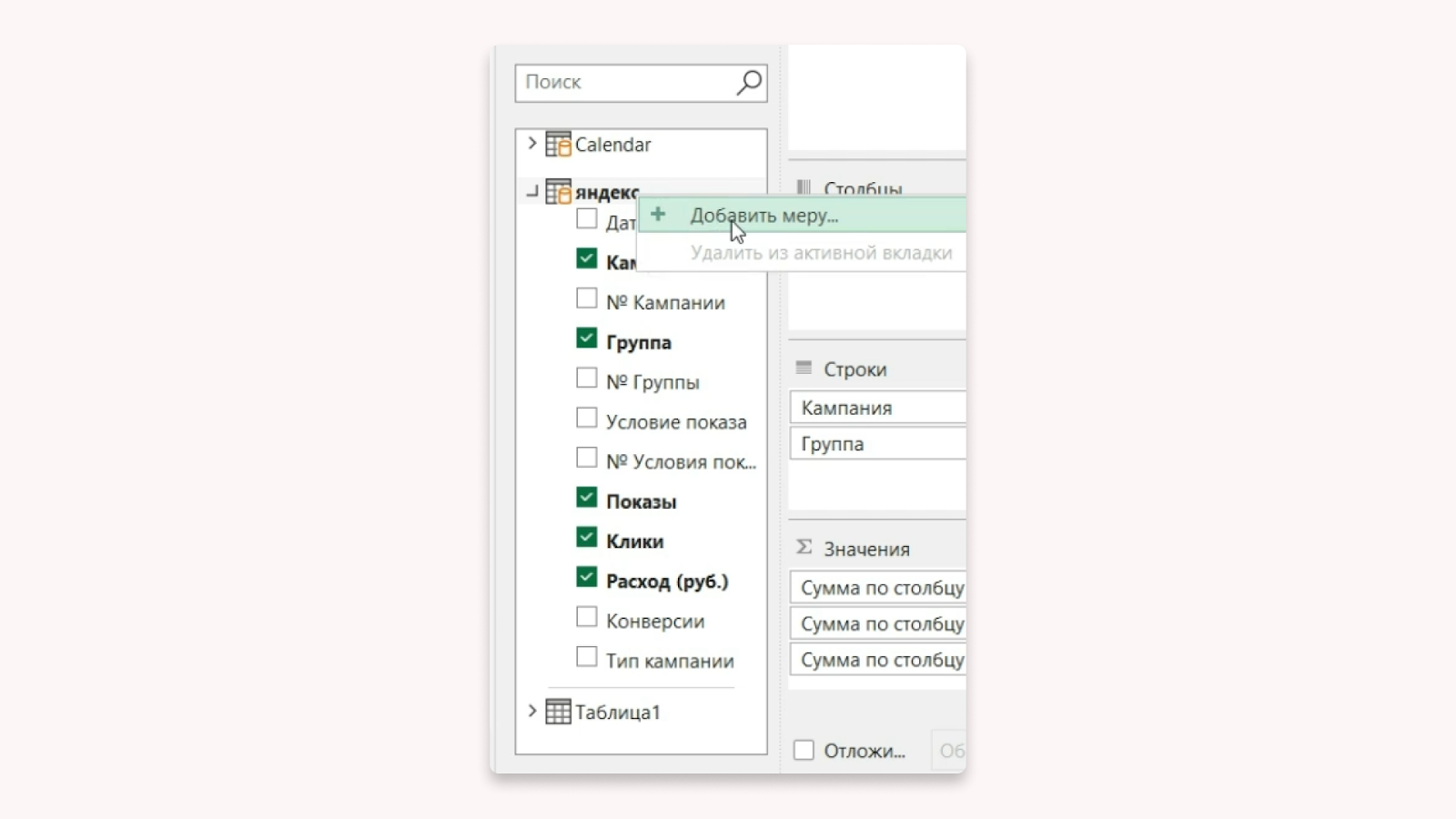
Переходим в модель данных:
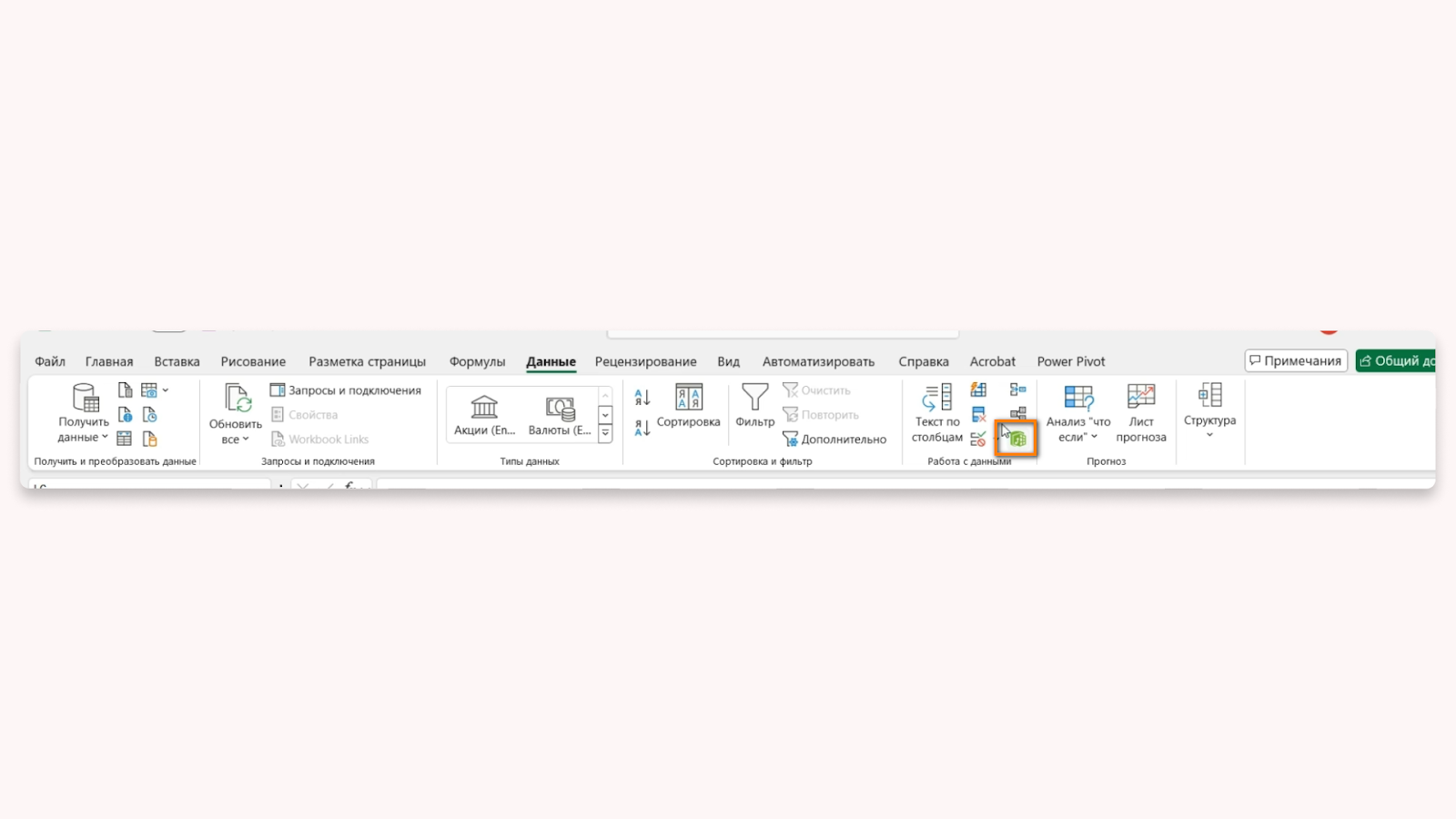
Здесь мы будем добавлять календарь. Для этого выбираем: “Конструктор” -> “Таблица дат” -> “Создать”.
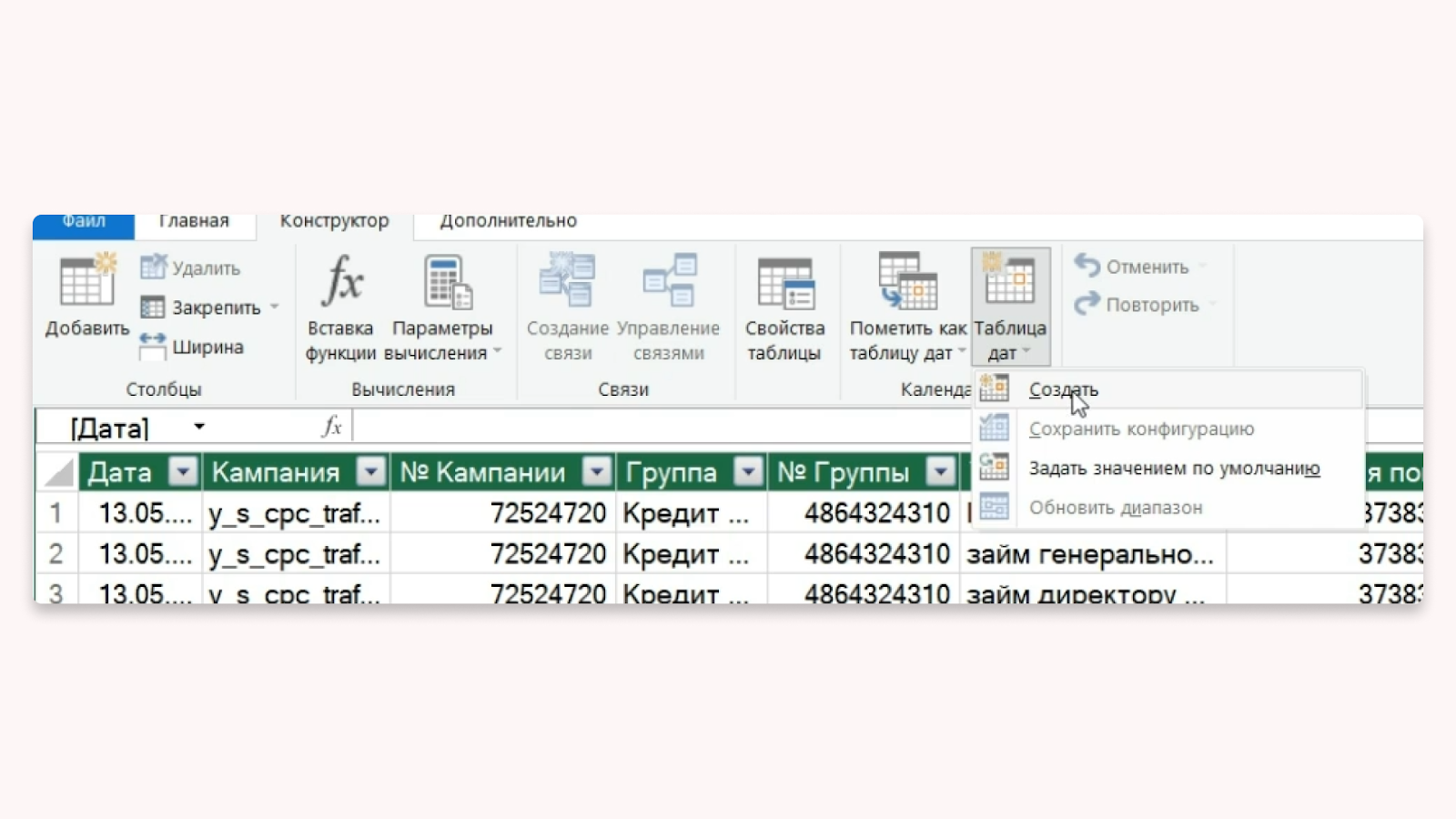
Здесь можно ещё добавить недельные срезы, но для этого надо пару формул добавить. Подробнее об этом рассказываю в статье.
Если не привязываются значения к датам в Power Query, вам поможет эта статья.
Когда срезы готовы, нужно связать их между собой. Для этого выбираем: “Главная” -> “Представление диаграммы”. В открывшемся окне Яндекс выгрузку связываем с календарём.

Если CRM добавлять, то нам надо ещё делать справочник, с которым связывать Яндекс и CRM. И CRM с календарём связывать. Но зато мы сможем смотреть данные до продаж.
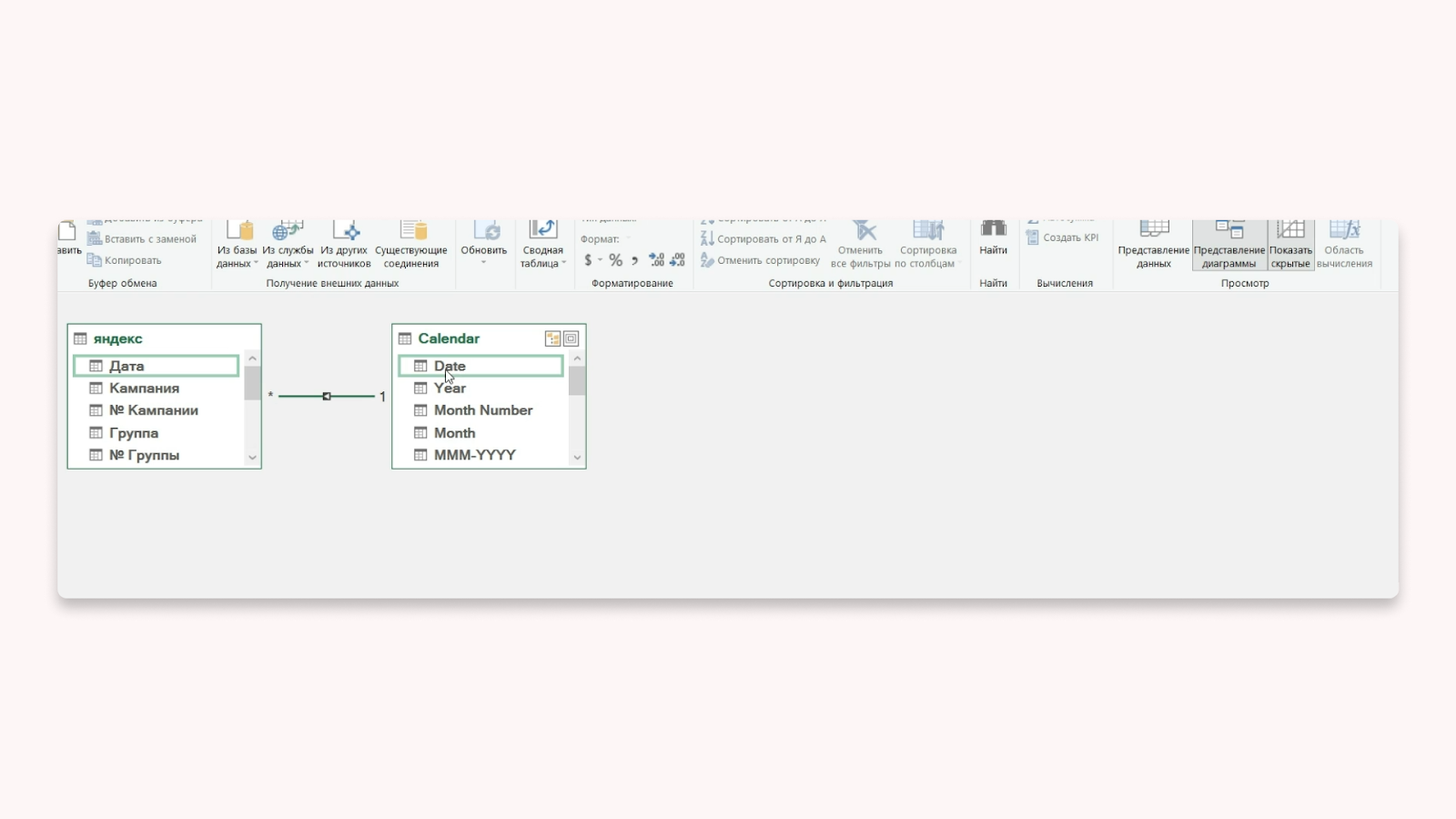
Шаг 4. Делам сводную таблицу
Вот связали и включили содержимое. И теперь мы можем из модели данных сделать сводную таблицу на новый лист. Для этого выбираем: “Вставка” -> “Сводная таблица” -> “Из модели данных” -> “На новый лист”.
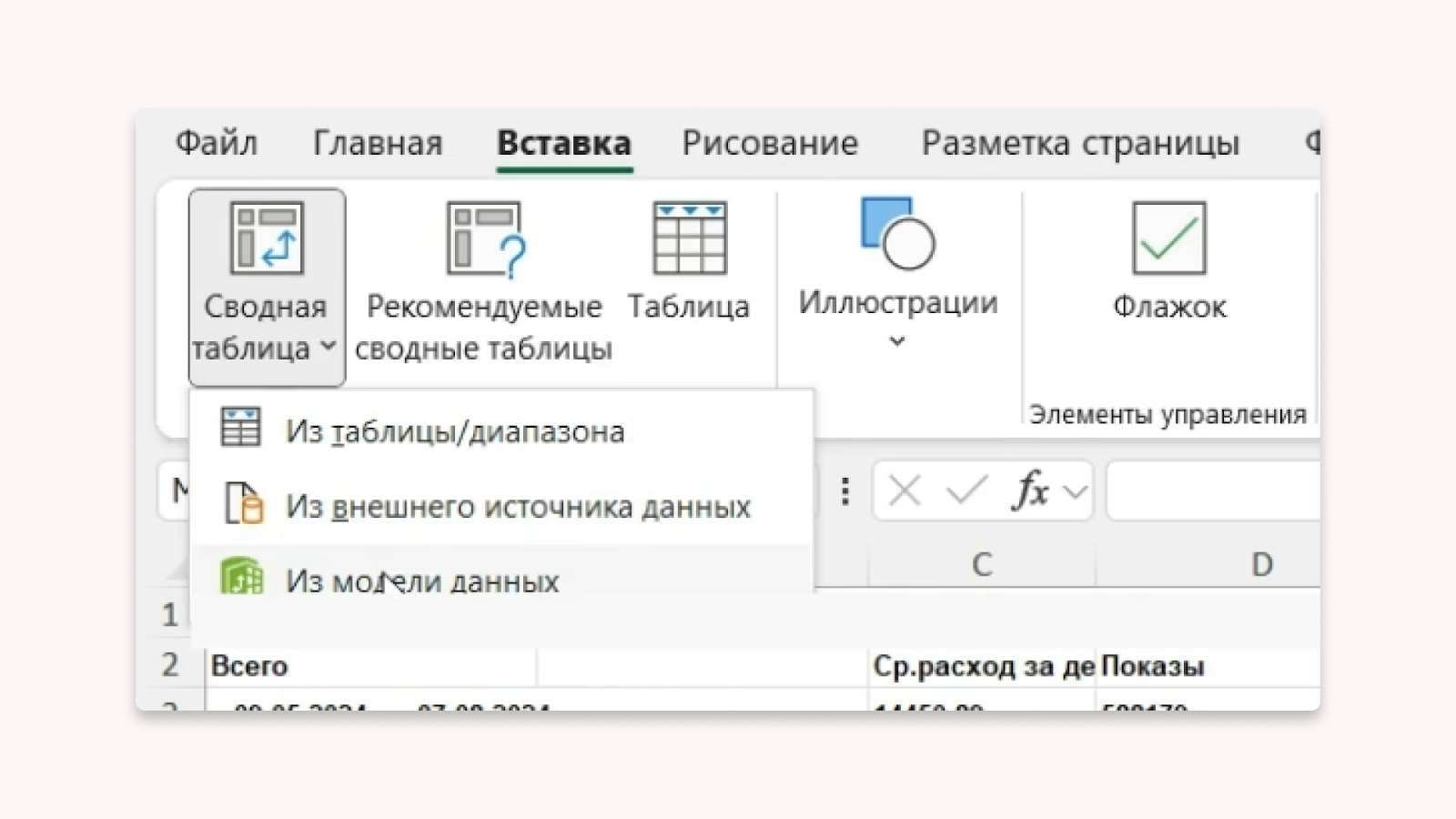
В окно “Строки” добавляем:
- Кампании,
- Группа.
В окно “Значения” выводим:
- Показы,
- Клики,
- Расход,
- Конверсии.
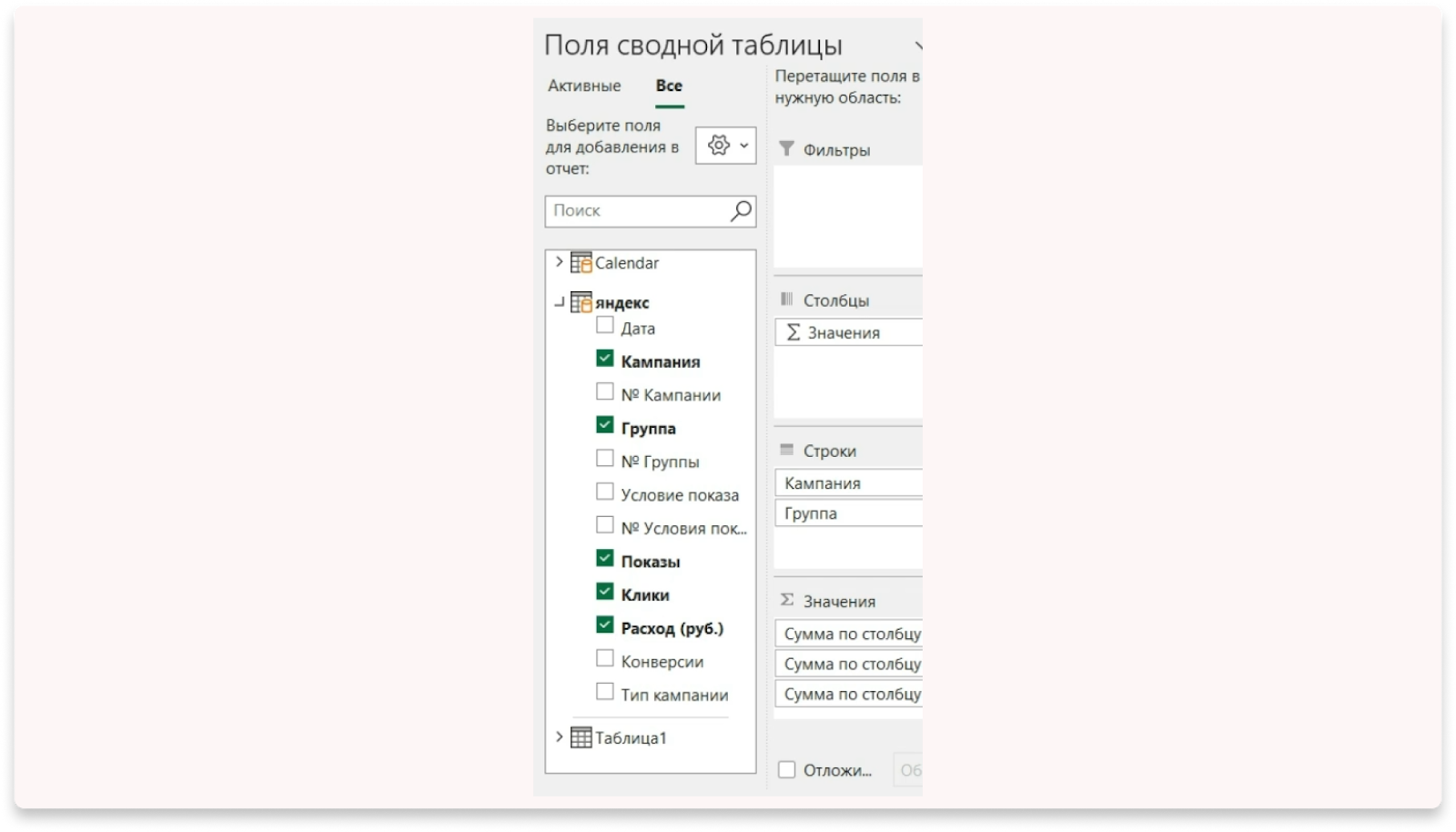
Добавляем меры. Нажимаем правой кнопкой мыши по полю сводной таблицы в настройках -> “Добавить меру…”.
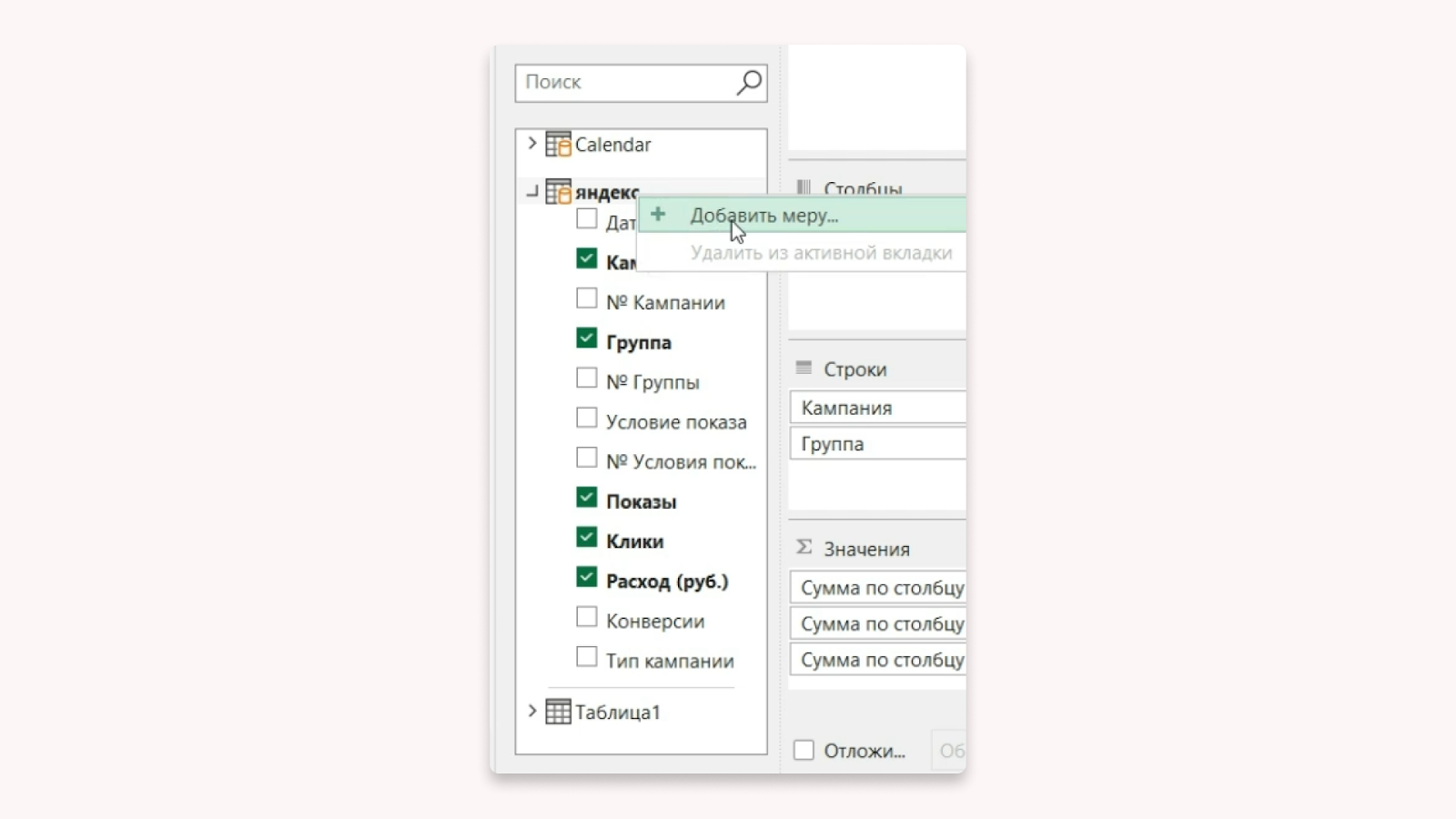
Здесь добавляем:
- CPC. Обязательно здесь ставлю всегда IFERROR, чтобы у нас нормально отображалось. И здесь делим сумму расходов на сумму кликов. Выбираем формат: денежный; один знак.
- STR. Здесь тоже IFERROR. Сумма кликов, делённая на сумму показов. Это будет числовой процентный; 2 знака.
- CPL, то есть стоимость заявки. Здесь сумму расхода делим на сумму конверсии. Выбираем денежный формат.
- Conversion rate (конверсия в цель). IFERROR. X-конверсия, делённая на X-клики. Это будет числовой процентный формат.
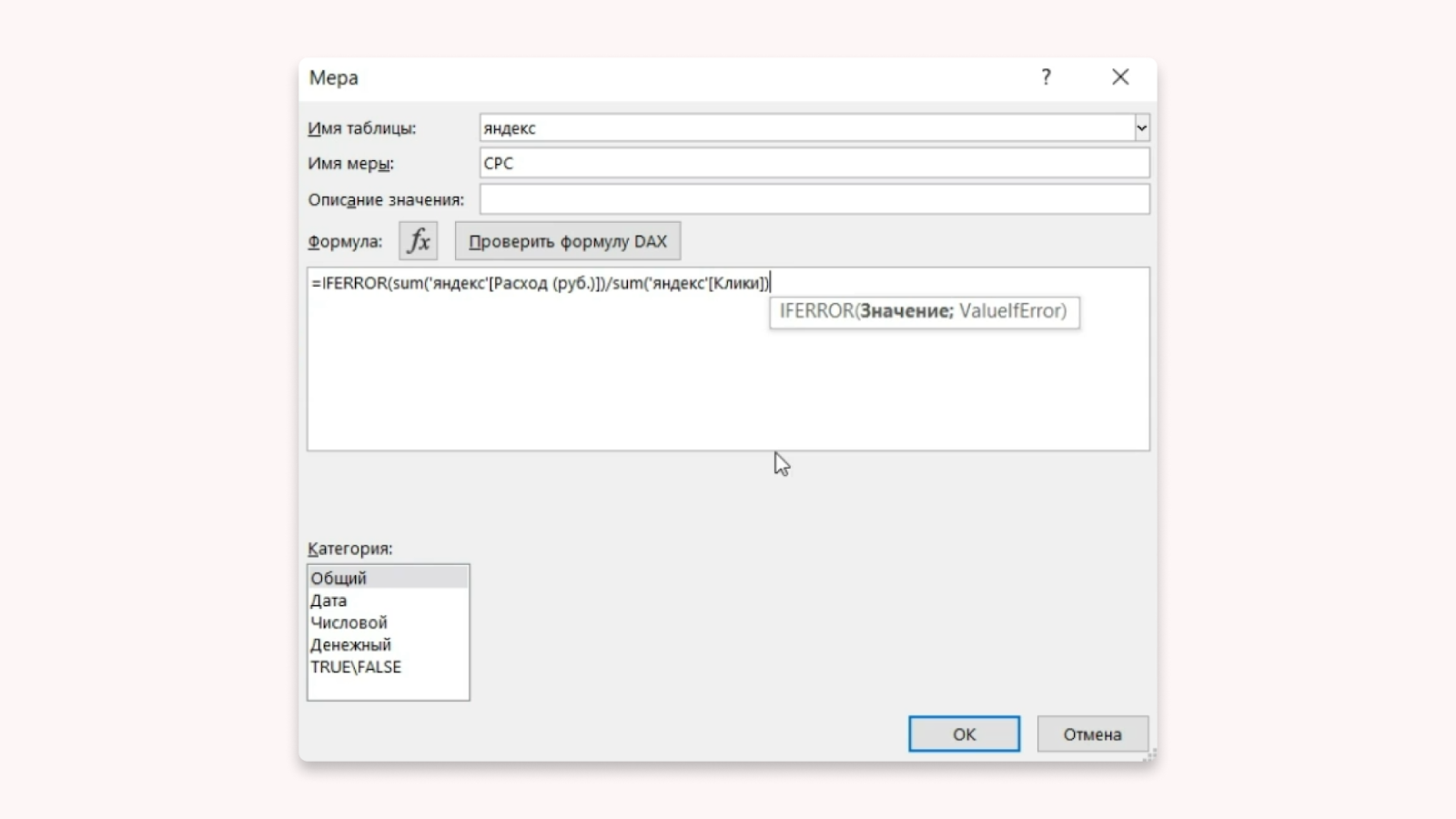
И далее я обычно привожу вид “Только раздел областей” (нажимаю на шестерёнку и выбираю в меню). Так удобнее анализировать данные.
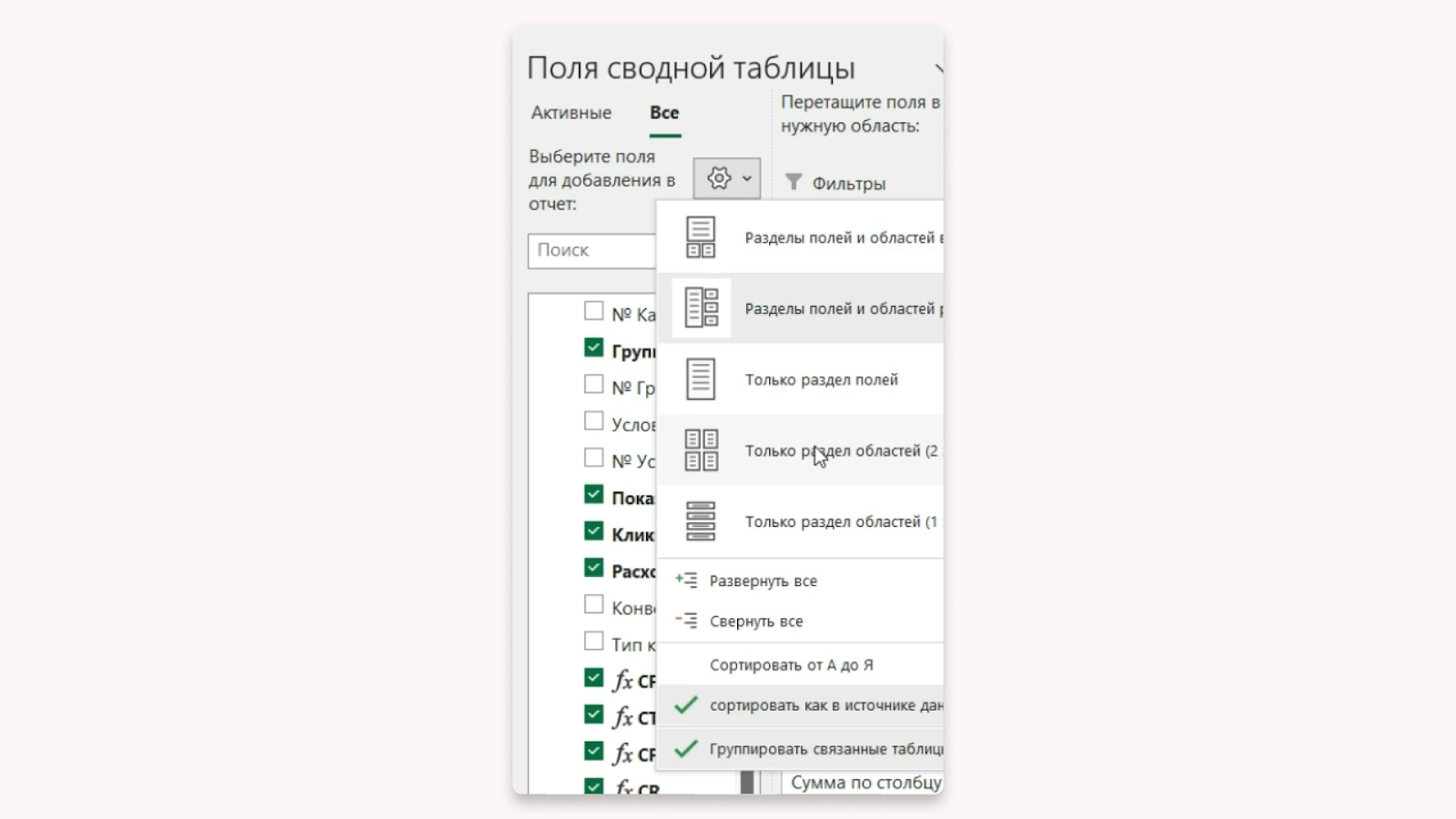
Наводим красоту:
- Сокращаем название столбцов;
- Форматируем всё по левой стороне;
- Добавляем форматы полей.
Ну и так далее.
Прикрепляем ссылку. На Drive заливаем этот отчёт. Прикрепляем ссылку на него. А потом выводим и нарезаем скрины. И делаем выводы. Например, потратили на эту компанию больше всего, конверсии тут дешёвые. Хорошая компания, надо масштабировать. Молодцы, что втапливаете.
Меняем значения строк, чтобы сделать выводы по разным срезам. Например:
- по типам кампаний;
- по неделям;
- по датам;
- по группам;
- по ключам.
И так далее.
Справочный лист: выводы по аудиту
Чтобы клиенту было проще разобраться в большом количестве данных и таблиц, для аудит рекламы в Яндекс Директ делаем справочный лист. На него вставляем сводные таблицы, графики расхода по месяцам, важные таблички и т.д.
Получается мини-дашбордик с пояснительной запиской, который не стыдно показать клиенту.
В итоге у нас получается вот такой документ.
Пример готового аудита рекламы
Подробно рассказываю, как выглядит готовый аудит рекламы в статье:
Аудит рекламы в Яндекс Директ для нескольких логинов
Иногда дают 3-4 логина на аудит или аккаунты после нескольких разных подрядчиков, по разным компаниям или продуктам. В аудите нужно их воедино связать.
То есть вместо одного Мастера отчётов будет 4 и их нужно склеить в Power Query в единый массив и уже подключать к Модели данных один массив.
Алгоритм действий такой же, как и для одного логина, но нужно делать общий массив для всех рекламных расходов.
Шаблон записки по аудиту
Бонусом, хочу поделиться с вами шаблоном записки по аудиту, которая пишется на основе описанной выше инструкции по сборке отчётов.
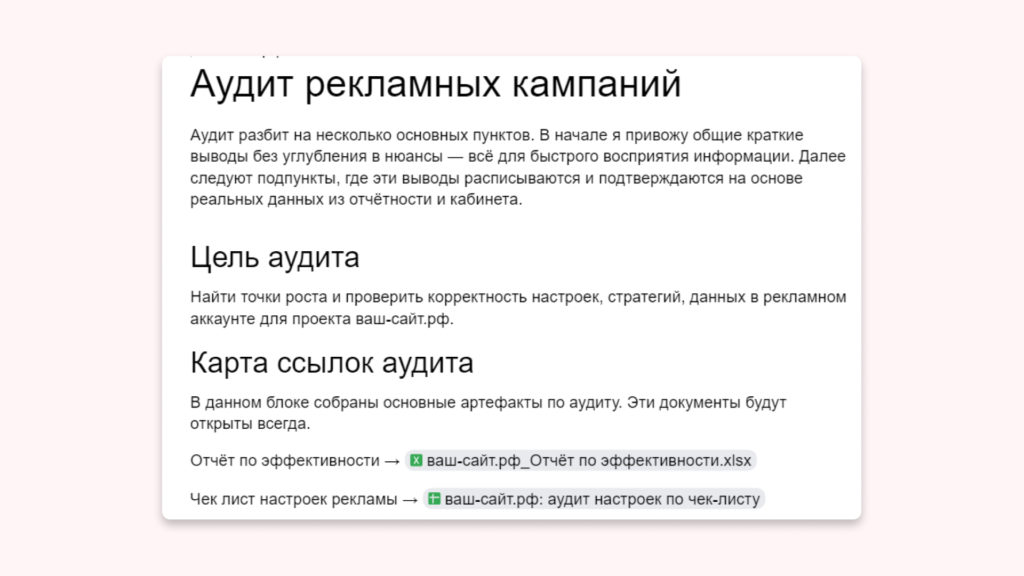
Для того, чтобы получить её, заполните форму ниже.
Заключение
К сожалению, многие предприниматели и руководители сталкиваются с ситуацией, когда начинается просадка лидов с рекламы или результаты самостоятельной настройки кампаний получаются лучше, чем у подрядчика. При этом у топ-менеджмента не всегда есть время делать все процессы руками. Получается замкнутый круг, разорвать который возможно только благодаря делегированию и построению эффективной работе с подрядчиками.
Подробнее о том, как проверить, что подрядчик по рекламе работает, а не халтурит, рассказываю в статье: